Tekst doorhalen in Discord-chats
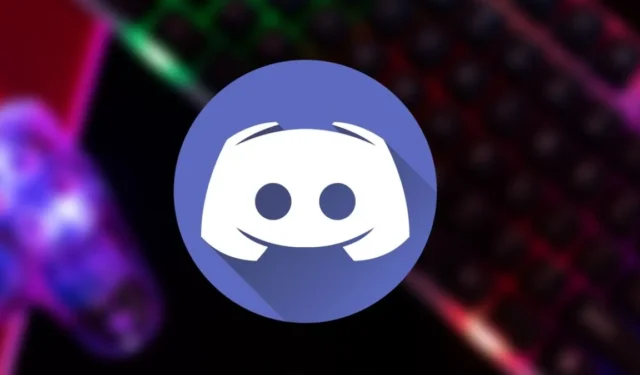
Discord is een extreem populair platform dat veel gamers gebruiken om met andere spelers te communiceren terwijl ze door verre landen zwerven en het opnemen tegen woeste vijanden of monsters bestrijden. Er zijn duizenden kanalen waar je lid van kunt worden, maar het maakt niet uit welke je gunst wint, er is meestal geen tekort aan snark of sarcasme. Het is niet altijd gemeen, aangezien de meeste gamers gewoon stoom willen afblazen terwijl ze plezier hebben met vrienden. Maar de toon van de stem gaat vaak verloren bij al het typen. Dan kan doorhalen de enige manier zijn om uw boodschap over te brengen. Deze snelle tip laat zien hoe je tekst op Discord kunt doorhalen.
Tekst doorhalen in Discord-chats
In traditionele typografische presentaties betekent doorhalen dat er een correctie of verwijderde informatie is. Wanneer het echter wordt gebruikt in de context van Discord en andere chat-apps, duidt het op een opzettelijke verandering van gedachte die anders zou zijn gezien als een freudiaanse verspreking.
Om wat humor in je Discord-berichten te injecteren, kun je elk woord doorhalen. De acties kunnen wat omslachtig zijn, vooral als u uw boodschap snel moet overbrengen.
- Log in op je Discord-account.
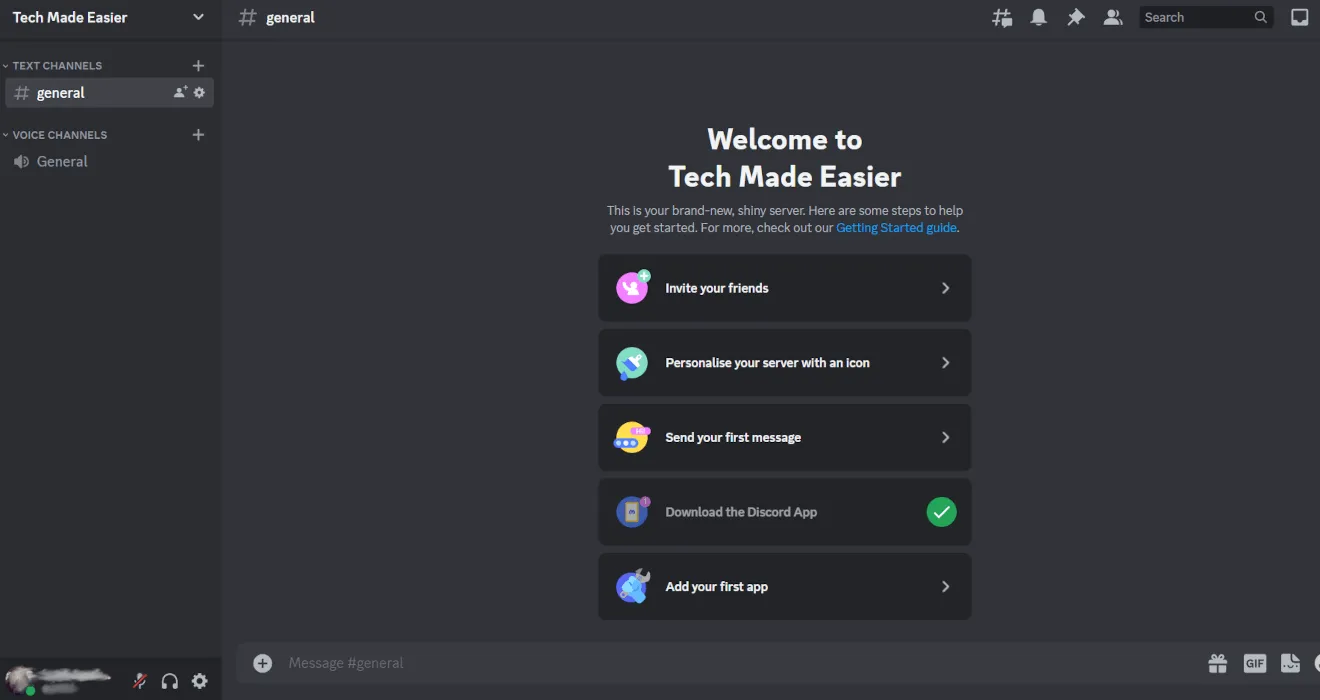
- Ga naar het kanaal waarop je wilt chatten.
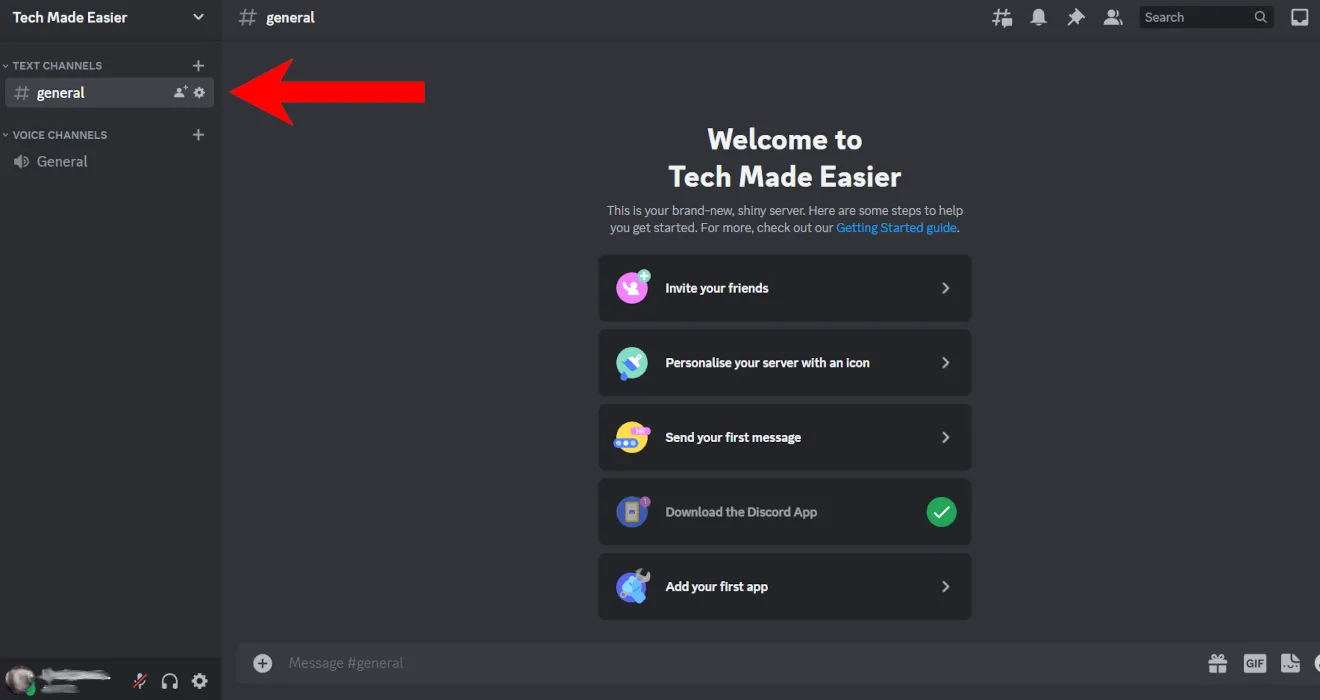
- Klik op het berichtvenster onderaan om een gesprek te starten.
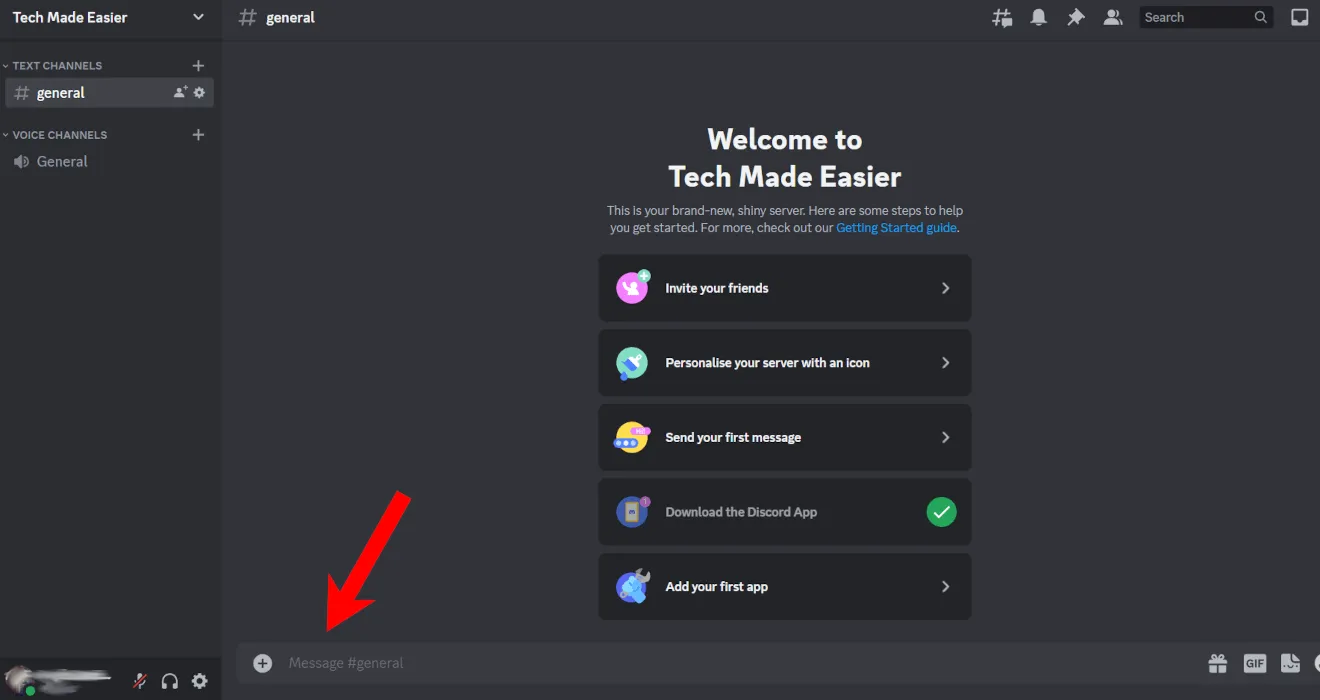
- Typ uw bericht zoals gewoonlijk. Voeg twee tildes (~) toe voor en na een woord als je het wilt doorhalen.
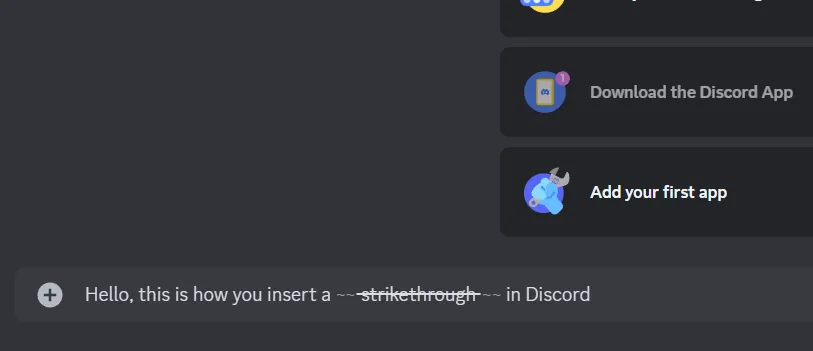
- Het woord verschijnt met een doorgestreept voorbeeld.
- Druk op Enterwanneer u het bericht wilt verzenden en u zult zien dat het woord correct is doorgestreept.
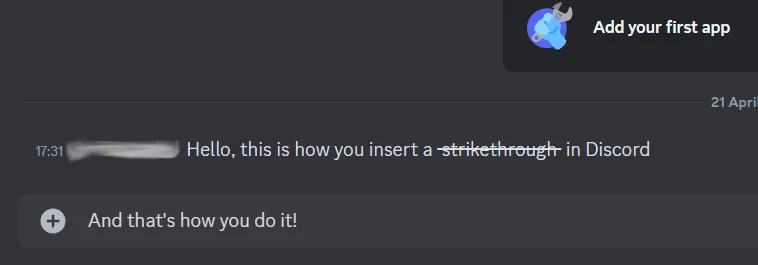
- Als alternatief is er nog een andere optie om een doorhaling op het bureaublad toe te voegen. Schrijf uw bericht en markeer het met uw muis. Klik er met de rechtermuisknop op en er verschijnt een kleine pop-upwerkbalk. Klik op de optie “Doorstrepen” en uw tekst wordt onmiddellijk doorgestreept weergegeven.
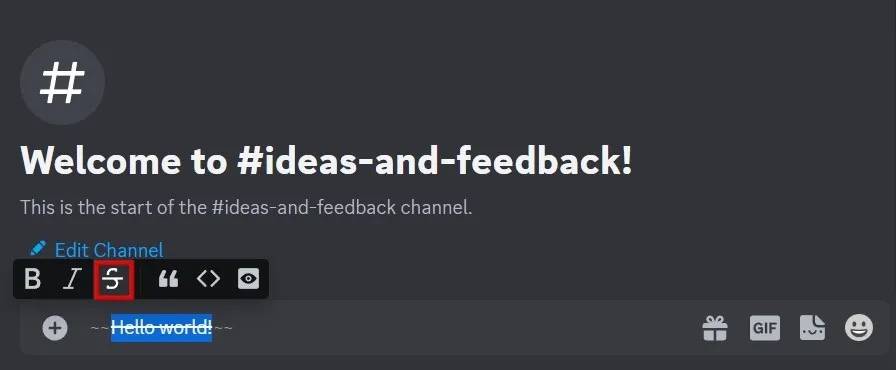
- U kunt een doorhaling toevoegen, zelfs als u het bericht al hebt verzonden. Beweeg op een pc met uw muis over het betreffende bericht totdat een paar opties verschijnen. Klik op de potloodvormige om te bewerken.
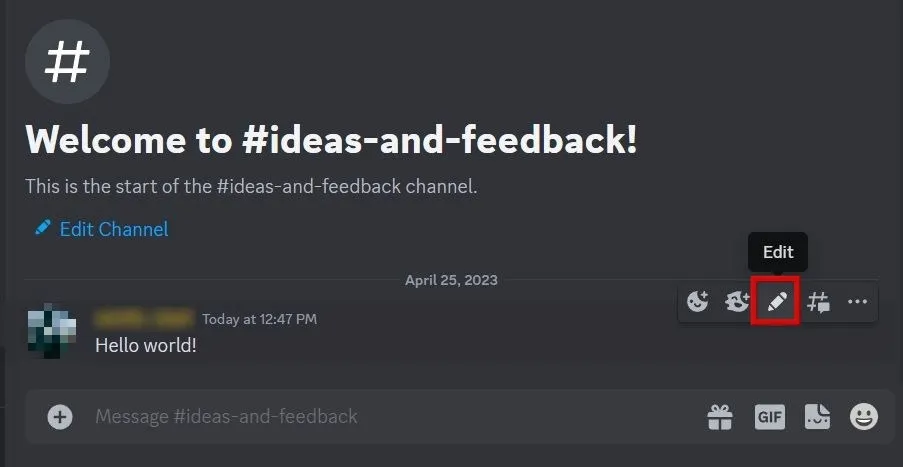
- Gebruik een van de methoden die in de bovenstaande stappen worden beschreven om uw tekst door te halen.
Ter info : niet tevreden met je originele Discord-gebruikersnaam of -bijnaam? Leer hoe u dit kunt wijzigen.
- Op de mobiele apps kunt u op dezelfde manier een woord/zin doorhalen. Als u zich eenmaal in het tekstblok bevindt, tikt u twee keer op “~” voor en na het woord dat u wilt doorhalen. U ziet geen voorbeeld zoals in de desktopversie, maar wanneer u het bericht plaatst, wordt het correct weergegeven.
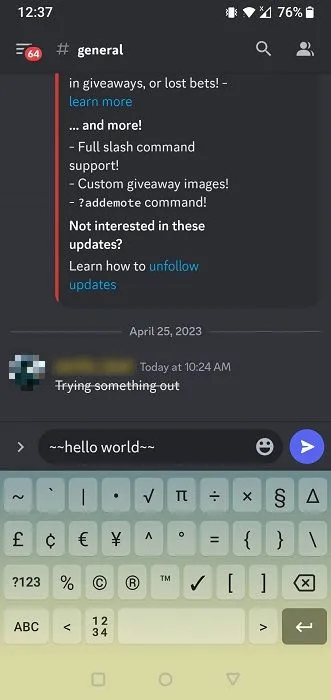
- Om een bericht op mobiel te bewerken, drukt u er lang op en selecteert u ‘Bewerken’ in het pop-upmenu dat onderaan verschijnt.
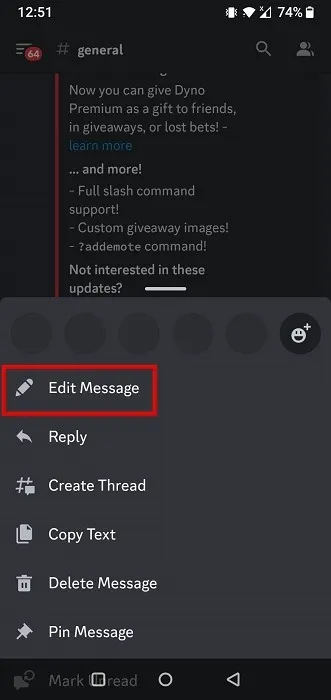
Er zijn verschillende tekststijlen in Discord, elk met zijn eigen snelkoppeling. Dat zijn echter niet de enigen. Er zijn Discord-snelkoppelingen voor alles, van omhoog scrollen in de lijst met servers tot schakelen tussen de GIF-kiezer.
Afbeelding tegoed: Freepik . Alle screenshots door Charlie Fripp.



Geef een reactie